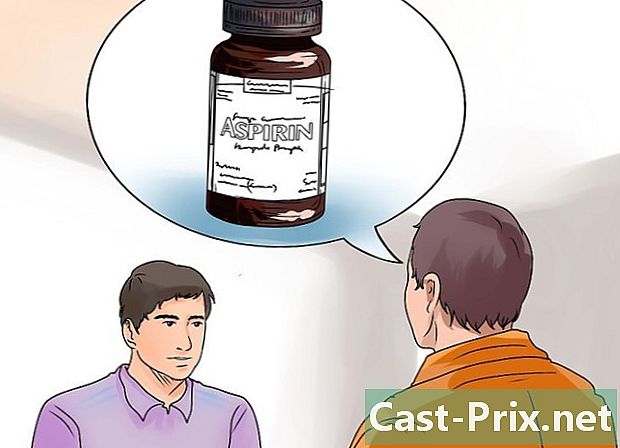Bagaimana untuk membersihkan tetikus komputer
Pengarang:
Roger Morrison
Tarikh Penciptaan:
1 September 2021
Tarikh Kemas Kini:
21 Jun 2024

Kandungan
- peringkat
- Kaedah 1 Bersihkan Tetikus Optik
- Kaedah 2 Bersihkan tetikus mekanikal
- Kaedah 3 Membasmi tetikus optik atau mekanikal
Ini adalah salah satu ketidaknyamanan kehidupan moden: semasa digunakan dalam kehidupan seharian kita, tikus komputer mengumpul habuk dan kuman. Dan dengan membiarkan residu terkumpul di alat, anda akan melihat penurunan kinerja, seperti penyeret slider. Selain itu, dengan sentiasa memanipulasi tetikus anda, anda akan dapat meletakkan kuman selesema atau sejuk, yang akan mempromosikan perkembangan penyakit ini. Untuk mengelakkan ini, luangkan masa untuk membersihkan dan membersihkan tetikus anda. Sama ada anda menggunakan model optik atau tetikus mekanikal lamaia tidak akan membawa anda lebih daripada beberapa minit.
peringkat
Kaedah 1 Bersihkan Tetikus Optik
- Cabut tetikus. Jika tetikus anda disambungkan ke komputer dengan wayar, anda perlu mematikan mesin terlebih dahulu. Tikus berwayar biasanya disambungkan ke skrin atau unit pusat komputer, bergantung pada jenis mesin itu. Jika tetikus tanpa wayar, cabut komponen USB dari komputer.
-

Keluarkan bateri. Bergantung pada model tetikus anda, petak bateri tidak semestinya berada di tempat yang sama. Sering kali, anda akan dapat mengakses petak ini di bawah tetikus. Cari butang kecil untuk membuka petak dan keluarkan bateri. Pada beberapa model, anda perlu membuka bahagian atas tetikus untuk mengakses petak bateri.- Langkah ini hanya digunakan untuk tikus tanpa wayar. Sekiranya anda mempunyai tetikus klasik, langkau langkah ini.
-
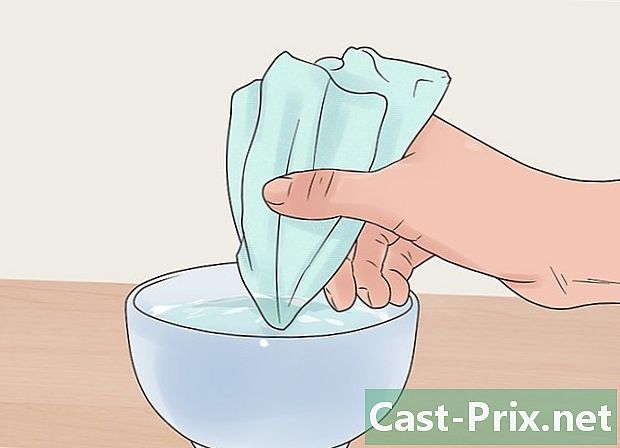
Basahkan kain mikrofibre. Ambil sedikit air di dalam cucian, kemudian merosakkannya. Lenan tidak boleh menetes dengan air. -

Lap di luar tetikus. Dengan cucian basah, buang kotoran pada permukaan tetikus. Buat beberapa pas, sehingga bahagian luar tetikus bersih. Berhati-hatilah untuk tidak meletakkan pakaian pada lubang tetikus. -

Keringkan tetikus. Dengan kain microfiber kering, keluarkan kelembapan yang tersisa pada tetikus dengan kain basah. Buat pergerakan cahaya. Teruskan sehingga bahagian luar tetikus kering dengan sempurna. -

Bersihkan tombol jika perlu. Putar tombol di bawah cahaya terang. Letakkan rumpun kotoran. Perlahan-lahan masukkan tusuk gigi antara roda dan tepi lubang di mana ia terletak. Berhati-hati untuk tidak memecahkan tusuk gigi, mengikis roda kecil untuk mengeluarkan simpanan. Lap kotoran yang jatuh pada bahagian luar tetikus.- Anda boleh menggunakan kuku anda dan bukannya tusuk gigi. Selagi kuku anda menonjol sedikit dari hujung jari anda, anda sepatutnya dapat mengeluarkan beberapa kotoran.
-

Gantikan bateri. Buka petak bateri sekali lagi. Apabila menggantikan bateri, perhatikan simbol + dan -. Ini akan memberitahu anda cara untuk memasukkan bateri. -
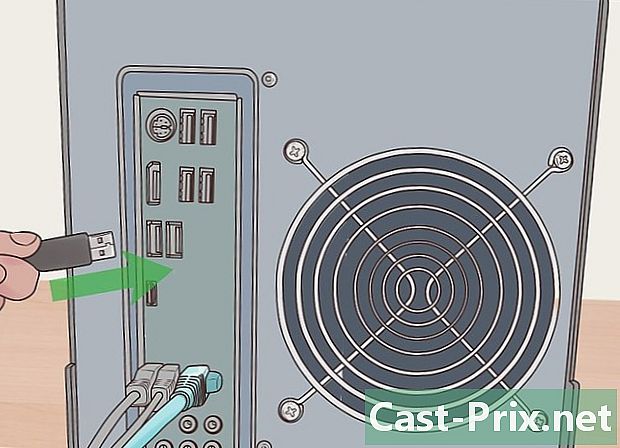
Sambung semula tetikus. Gantikan komponen USB tetikus tanpa wayar di dalam port komputer. Untuk tetikus berwayar, sambungkannya ke unit pusat atau skrin. Anda akan melihat pada port tetikus imej tetikus kecil. Hidupkan komputer semula dan menguji tetikus untuk melihat apakah ia disambung dengan betul ke mesin.- Jika komputer anda tidak dapat mengesan tetikus, rujuk manual pengguna atau hubungi sokongan teknikal.
Kaedah 2 Bersihkan tetikus mekanikal
-

Putuskan tetikus. Matikan komputer anda. Kenal pasti bagaimana tetikus disambungkan ke unit pusat atau skrin. Berhati-hati cabut kabel dari port komputer. Jika tetikus anda wayarles, keluarkan komponen USB dari port. -
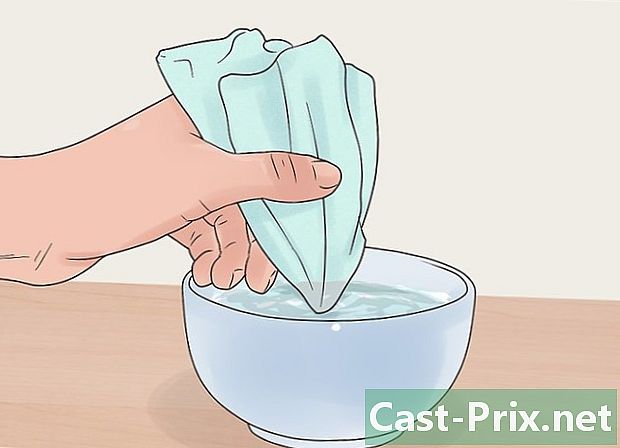
Melembutkan kain bersih. Anda akan dapat menggunakan air atau pembersih ringan, seperti produk untuk tingkap. Sapukan sedikit ke cucian. Ini mesti basah, tanpa titisan. Kencangkan cecair yang berlebihan. -

Bersihkan bahagian luar tetikus. Pas pakaian basah di permukaan tetikus. Berkonsentrasi pada kotoran yang telah dibina. Tekan perlahan-lahan, menggosok perlahan-lahan, sehingga permukaannya bersih. -

Bersihkan tombol jika perlu. Letakkan rumpun kotoran di sekitar roda. Perlahan-lahan masukkan tusuk gigi antara roda dan tepi lubang di mana ia terletak. Untuk mengelakkan pecah gigi, jangan bungkus. Tekan keluar, untuk mengeluarkan kotoran. Lap dari mana-mana kotoran yang jatuh pada permukaan luar tetikus.- Daripada tusuk gigi, anda juga boleh menggunakan kuku anda.
-

Keringkan permukaan luar tetikus. Ambil satu lagi kain yang bersih, dan pastikan ia tidak mempunyai apa-apa warna, untuk mengelakkannya didepositkan pada tetikus. Gosokkan bahagian luar tetikus dengan perlahan sehingga ia benar-benar kering. -

Keluarkan bola. Flip tetikus supaya bahagian bawah menghadap ke atas. Putar penutup bola lawan arah dan keluarkannya. Flip tetikus ke tempat yang tepat, memegang bola di tangan bebas. -

Sembur dengan udara termampat. Arahkan udara ke permukaan bola, dan di bangunan di mana ia berlaku. Ini akan membantu melonggarkan kotoran. Sekiranya bola dan lubang itu tidak terlalu kotor, udara termampat boleh bertanggungjawab sepenuhnya untuk pembersihan. -
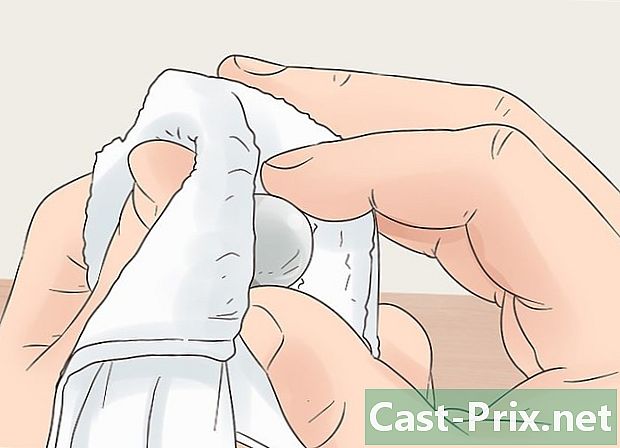
Bersihkan bola. Dengan kain kering atau sapu tangan, lap permukaan bola. Berkonsentrasi pada rumpun kotoran udara yang dimampatkan tidak dihapuskan. -

Bersihkan penggelek. Belajar di dalam tetikus anda selama beberapa saat. Cari tiga penggelek yang mengawal pergerakan bola. Sangat kerap, kotoran berkumpul pada ini, dan membuat bola. Untuk membersihkannya, ikuti langkah berikut:- lap dengan kain;
- gores mereka dengan kuku anda (jika mereka cukup lama);
- mengikisnya dengan pinset.
-

Re-assemble the mouse. Gantikan bola di lubangnya. Letakkan penutup di atas bola. Perlahan-lahan memerah bola untuk apa yang ada di tempatnya, kemudian kirakan penutup jarum jam sehingga ia klik pada tempatnya. -

Sambung semula tetikus. Jika tetikus tanpa wayar, masukkan komponen USB ke port yang betul. Jika tidak, hubungkan kabel tetikus ke unit pusat atau ke skrin komputer. Pada kebanyakan komputer, port akan ditandakan dengan imej tetikus kecil. Hidupkan komputer. Uji tetikus, pastikan anda mencuci dengan betul.- Jika komputer tidak mengesan tetikus, rujuk manual pengguna atau hubungi sokongan teknikal.
Kaedah 3 Membasmi tetikus optik atau mekanikal
-

Putuskan tetikus. Ekstrak komponen USB dari tetikus tanpa wayar. Jika tetikus disambungkan ke mesin, matikan komputer sebelum mencabutnya. Tanggalkan kabel unit pusat atau skrin. -

Keluarkan bateri. Bergantung kepada model tetikus anda, anda mungkin perlu mengeluarkan bateri ke atas atau ke bawah. Sekiranya anda tidak dapat mencari petak bateri, rujuk manual pengguna atau hubungi sokongan teknikal.- Langkah ini hanya digunakan untuk model tetikus tanpa wayar tertentu. Jika tetikus anda disambungkan ke mesin dengan wayar, langkau langkah ini.
-

Membersihkan tetikus dengan alkohol denatured. Anda boleh memohon alkohol dengan kain atau dobi. Untuk sudut kecil tetikus, gunakan sapu kapas yang direndam dalam alkohol. Anda juga boleh menggunakan penyingkiran disinfektan. Kaedah mana yang anda pilih, pastikan swab atau lap tidak menetes. -

Lap di luar tetikus. Lulus swab kapas atau lap di atas permukaan tetikus. Berhati-hati supaya tidak menumpahkan cecair ke dalam lubang. Jika tetikus disambungkan ke kabel, lap juga. Jadilah yang paling penuh perhatian di bahagian atas tetikus, kerana ini adalah bahagian dengan tangan anda yang paling banyak dihubungi. -

Keringkan tetikus. Gunakan kain microfiber kering. Luncurkan cucian di seluruh permukaan tetikus. Teruskan sehingga tiada kesan kelembapan kekal. -

Gantikan bateri. Buka petak bateri sekali lagi. Lihatlah rajah, untuk mengetahui cara untuk meletakkan bateri. Gantikannya dengan betul, jika tidak tetikus anda tidak akan berfungsi. -

Palamkan tetikus. Jika tetikus anda wayarles, masukkan komponen USB ke portnya. Jika tetikus anda mempunyai dawai, hubungkan kabel ke unit tengah atau skrin. Untuk mencari pelabuhan yang betul, cari salah satu tetikus kecil yang diambil. Hidupkan komputer dan pastikan semuanya berfungsi dengan betul.- Jika komputer anda tidak mengesan tetikus, rujuk manual pengguna atau hubungi sokongan teknikal.

- Kain microfiber
- Tudung gigi atau kuku yang cukup lama
- Pembersih lembut (pilihan)
- Bom udara termampat
- Membersihkan tisu atau alkohol denatured
- Swab kapas